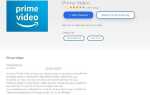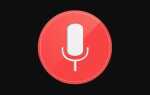В последнее время мы довольно подробно рассказывали о планшете Amazon Fire, что побудило читателя TechJunkie спросить о более старой модели Kindle Fire HD, которая была застряла в режиме быстрой загрузки. Скорее всего, они хотели знать, что делать в такой ситуации, и мы собрали несколько возможных решений этой проблемы.
Режим быстрой загрузки — это инструмент Android, который позволяет обойти обычную последовательность загрузки устройства, чтобы загрузить свою собственную операционную систему или связываться с ней. Вместо автоматической загрузки устройства в ОС Android или Fire OS вы можете прервать последовательность действий, чтобы вы могли либо рутировать устройство, либо изменять системные файлы.
Планшет Amazon Fire завис в режиме быстрой загрузки
Существует две основные причины зависания планшета Amazon Fire в режиме быстрой загрузки; либо возникла проблема с программным обеспечением на устройстве vanilla, либо произошел сбой root. Root — это то, где вы загружаете стороннюю операционную систему на устройство вместо использования по умолчанию. Однако наш читатель не упомянул о том, что у него есть права на рутирование, поэтому эти инструкции больше ориентированы на программную ошибку устройства, которое является причиной.
Обычно вам нужно активировать режим быстрой загрузки, подключив устройство к компьютеру и используя Android SDK, чтобы прервать обычную последовательность загрузки. Иногда программный сбой или сбой приводят к тому, что устройство самостоятельно загружается в режим fastboot. Именно этот последний случай я расскажу здесь.
Прежде чем что-либо предпринять, я бы порекомендовал Amazon позаботиться об этом, если ваш планшет Fire все еще находится на гарантии. Хотя ни одно, кроме окончательного решения, не приведет к аннулированию гарантии, вы также можете воспользоваться гарантией, пока она у вас есть, и позволить профессионалам разобраться с проблемой, если этот вариант все еще находится на рассмотрении.

Сбросить планшет Fire для выхода из режима быстрой загрузки
Скорее всего, вы уже несколько раз пытались выключить и снова включить планшет Fire, чтобы попытаться выйти из этого цикла загрузки, но давайте попробуем еще раз, просто чтобы убедиться, что вы все делаете правильно. Выполните эти шаги точно, чтобы убедиться, что вы делаете это наиболее эффективным способом.
- Удерживайте кнопку питания на планшете Fire в течение 20 секунд, пока экран не станет черным.
- Подожди пару секунд.
- Снова включите огонь кнопкой питания.
Если вам повезет, Fire OS загрузится как обычно. Это первый процесс устранения неполадок, рекомендованный Amazon, который работает во многих случаях, поэтому, надеюсь, он будет работать и для вас. Многие пользователи на форумах Amazon говорят, что этот метод работал для них, когда их планшет Fire зависал при загрузке, поэтому стоит попробовать.
Заставить обновление системы выйти из режима быстрой загрузки
Еще одно, что может помочь вашему планшету Fire выйти из режима быстрой загрузки, — принудительное обновление ОС. Вы можете сделать это извне операционной системы, так что это может помочь в этой ситуации. Следующие шаги переводят планшет Fire в другой режим, где он будет загружать любые обновления с Amazon, устанавливать их и затем загружаться.
- Удерживайте кнопку увеличения громкости и кнопку питания на планшете Fire в течение 40 секунд.
- Продолжайте удерживать громкость и отпустите кнопку питания, пока на экране не появится сообщение «Установка последней версии программного обеспечения».
- Разрешите загрузку и установку обновления, и ваш планшет Fire перезагрузится.
Поскольку обновление вызывается последовательностью кнопок, оно запускается до того, как fastboot получит шанс. Если повезет, он загрузит новую версию кода поверх ошибок, вызывающих цикл fastboot, и позволит вам загрузить планшет Fire в обычном режиме.
Необязательно — Сброс настроек вашего планшета Fire
Большинство случаев зависания планшета Amazon Fire в режиме fastboot просто не вернулись в норму, но я видел упоминания от пары пользователей, у которых были только периодически возникающие проблемы. Иногда Fire загружался нормально, а иногда зависал в режиме fastboot, а не постоянно зависал в режиме fastboot.
Если вы один из немногих счастливчиков, попробуйте восстановить заводские настройки, если ваш планшет Fire достаточно любезен для нормальной загрузки. Если все идет хорошо, это должно перезаписать ту часть операционной системы, которая работает неправильно. Однако вы потеряете все свои данные, поэтому убедитесь, что у вас есть все важные резервные копии, прежде чем пытаться это делать.
Затем:
- Проведите вниз от главного экрана Fire для доступа к меню.
- Выберите Настройки и Параметры устройства.
- Выберите Сброс к заводским настройкам.
- Выберите Сброс, чтобы подтвердить свое решение.
Это полностью уничтожит ваш планшет Fire и вернет его на склад. Если проблема с быстрой загрузкой возникла из-за неправильной конфигурации, плохого приложения или игры, которые перезаписали то, чего не должно быть, это может помочь исправить проблему.

Используйте Android SDK для выхода из режима быстрой загрузки
Обычно сейчас самое время предложить сброс настроек планшета Fire к заводским настройкам. Однако мы можем сделать это только из Fire OS, поэтому мы можем делать это только в том случае, если ваш планшет действительно загружается с перерывами. Мы можем сбросить и обновить Fire с помощью последовательностей кнопок, но мы не можем запустить сброс настроек, выполнив то же самое. Итак, наш последний вариант — использовать Android SDK, чтобы наш планшет Fire говорил с нашим компьютером.
Насколько я могу судить, это работает только на компьютерах с ОС Windows и включает в себя загрузку некоторых драйверов из Android Studio, подключение планшета Fire к компьютеру через USB-интерфейс и использование командной строки для восстановления работы планшета Fire.
Студию Android можно найти здесь. Загрузите и установите Android Studio, а затем следуйте инструкциям в этих двух сообщениях в блоге на форуме разработчиков XDA. Настройка драйверов Windows здесь. Управление режимом быстрой загрузки здесь.
Как видно из приведенных выше страниц, загрузка Android Studio и ее запуск на компьютере под управлением ОС Windows очень сложны, но, похоже, это единственный способ выйти из режима быстрой загрузки без риска дальнейшего повреждения или возврата планшета Fire в Amazon.
Я предлагаю сначала внимательно прочитать обе страницы, и только в том случае, если вы уверены, что знаете, что делаете, и уверены в своем успехе.
Это то, что вы можете сделать, если ваш планшет Amazon Fire застрял в режиме fastboot. Первые два, похоже, решили проблему для многих пользователей, но не для всех. Никогда не делая окончательного решения, я не могу сказать, работает ли оно определенно или нет, но отзывы на посты, кажется, указывают, что оно работает.
Если вы попробуете решение для Android Studio, сообщите нам, как оно работает. Мне было бы очень интересно узнать о результатах. На самом деле, если вы попробуете любой из этих методов, и он исправит ваш Fire, сообщите нам, так как другие пользователи действительно выиграют от вашего опыта!


![Лучшие рабочие столы для редактирования видео [июнь 2019]](https://milestone-club.ru/wp-content/cache/thumb/01/7887d31017e5901_150x95.jpg)